如何用函数按日期排序号(正确返回结果的公式)
EXCEL函数大全(含详细例子)

日期函数函数:DATE说明:返回代表特定日期的序列号。
语法:DATE(year,month,day)参数说明:Year参数 year 可以为一到四位数字。
Month代表每年中月份的数字。
如果所输入的月份大于 12,将从指定年份的一月份开始往上加算。
例如:DATE(2008,14,2) 返回代表 2009 年 2 月 2 日的序列号。
Day代表在该月份中第几天的数字。
如果 day 大于该月份的最大天数,则将从指定月份的第一天开始往上累加。
例如,DATE(2008,1,35) 返回代表 2008 年 2 月 4 日的序列号。
举例:2003/8/28=DATE(2003,8,28)函数:NOW说明:返回当前日期和时间的序列号语法:NOW()举例:2020/2/1 19:12=NOW()可以根据需要设置单元格的格式,只显示日期函数:TODAY说明:返回今天日期的序列号语法:TODAY()举例:2020/2/1=TODAY()函数:YEAR说明:返回某日期对应的年份语法:YEAR(serial_number)举例:2003/12/312003=YEAR(B23)函数:MONTH说明:返回某日期对应的月份语法:MONTH(serial_number)举例:12=MONTH(B23)函数:DAY说明:返回以序列号表示的某日期的天数,用整数 1 到 31 表示。
语法:DAY(serial_number)参数说明:Serial_number为要查找的那一天的日期。
应使用 DATE 函数来输入日期,或者将日期作为其他公式或函数的结果输入例如,可使用函数 DATE(2008,5,23) 输入日期 2008 年 5 月 23 日。
日期不能以文本的形式输入举例:31=DAY(B23)数学函数函数:ABS说明:返回数字的绝对值。
绝对值没有符号语法:ABS(number)举例:10=ABS(-10)函数:INT说明:将数字向下舍入最为接近的整数语法:INT(number)2.2252=INT(A44)2.8672=INT(A45)-2.225-3=INT(A46)-2.867-3=INT(A47)函数:FLOOR说明:将参数 Number 沿绝对值减小的方向向下舍入,使其等于最接近的 significance 的倍数。
EXCEL函数公式
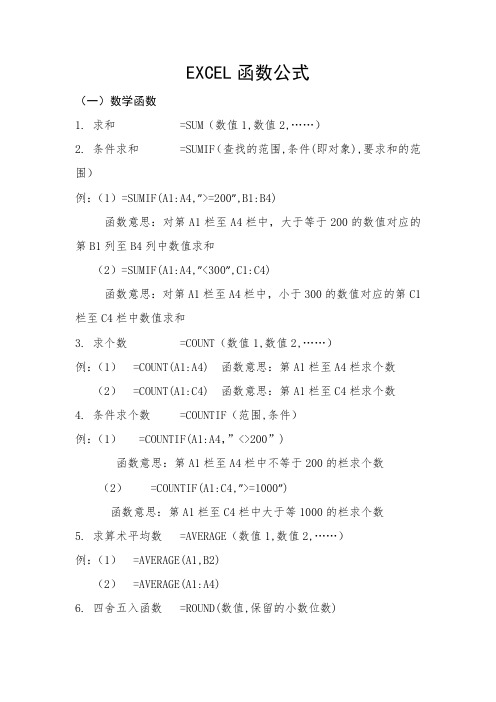
EXCEL函数公式(一)数学函数1. 求和 =SUM(数值1,数值2,……)2. 条件求和 =SUMIF(查找的范围,条件(即对象),要求和的范围)例:(1)=SUMIF(A1:A4,”>=200”,B1:B4)函数意思:对第A1栏至A4栏中,大于等于200的数值对应的第B1列至B4列中数值求和(2)=SUMIF(A1:A4,”<300”,C1:C4)函数意思:对第A1栏至A4栏中,小于300的数值对应的第C1栏至C4栏中数值求和3. 求个数 =COUNT(数值1,数值2,……)例:(1) =COUNT(A1:A4) 函数意思:第A1栏至A4栏求个数(2) =COUNT(A1:C4) 函数意思:第A1栏至C4栏求个数4. 条件求个数 =COUNTIF(范围,条件)例:(1) =COUNTIF(A1:A4,”<>200”)函数意思:第A1栏至A4栏中不等于200的栏求个数(2) =COUNTIF(A1:C4,”>=1000”)函数意思:第A1栏至C4栏中大于等1000的栏求个数5. 求算术平均数 =AVERAGE(数值1,数值2,……)例:(1) =AVERAGE(A1,B2)(2) =AVERAGE(A1:A4)6. 四舍五入函数 =ROUND(数值,保留的小数位数)7. 排位函数 =RANK(数值,范围,序别) 1-升序 0-降序例:(1) =RANK(A1,A1:A4,1)函数意思:第A1栏在A1栏至A4栏中按升序排序,返回排名值。
(2) =RANK(A1,A1:A4,0)函数意思:第A1栏在A1栏至A4栏中按降序排序,返回排名值。
8. 乘积函数 =PRODUCT(数值1,数值2,……)9. 取绝对值 =ABS(数字)10. 取整 =INT(数字)(二)逻辑函数条件函数:=IF(条件,执行条件,执行条件假)—可执行七层嵌套例: A1=5 A2=3 A3=6 A4=7=IF(A1>A2,1,0)=1(真)=IF(A1<A2,1,0)=0(假)=IF(A1>A2,IF(A3>A4,8,9),1)=9(三)文本函数1. 截取函数: =LEFT(文本,截取长度)—从左边截取=RIGHT(文本,截取长度)—从右边截取=MID(文本,开始位,截取长度)—从中间截取2. 计算字符长度:LEN(文本)—文本的长度3. 合并字符函数:CONCATENATE(文本1,文本2,…)4. 在字符串中查找特定字符:FIND(文本,范围,数值)—数值表示查找第几个=FIND(“a”,“abcadeafga”,2)=4=FIND(“a”,“abcadeafga”,3)=7=FIND(“a”,“abcadeafga”,4)=105. 比较两个字符是否完全相符:EXACT(文本1,文本2)=EXACT(“a”,“a”)=TRUE=EXACT(“a”,“ab”)=FALSE=EXACT(“a”,“A”)=FALSE6. 将数值转化为文本:TEXT(数值,参数))—参数一般为07. 将数值型字符转换为数值:VALUE(数值文本)(四)判断公式1. 把公式产生的错误显示为空公式:C2=IFERROR(A2/B2,””)说明:如果是错误值则显示为空,否则正常显示。
EXCEL表格的公式及公式解释
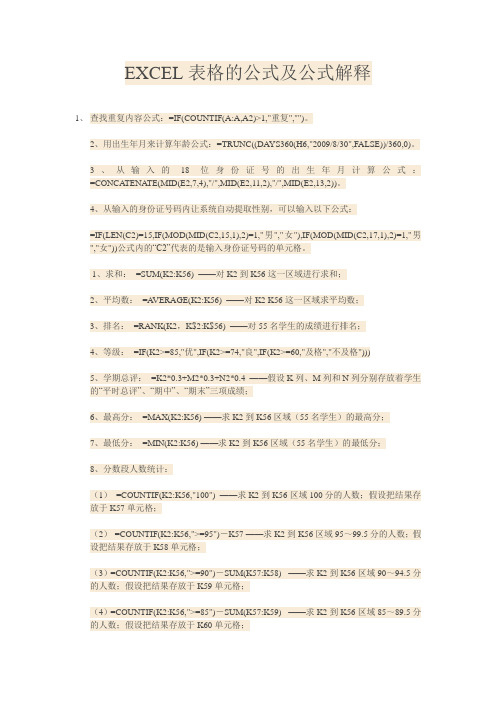
EXCEL表格的公式及公式解释1、查找重复内容公式:=IF(COUNTIF(A:A,A2)>1,"重复","")。
2、用出生年月来计算年龄公式:=TRUNC((DAYS360(H6,"2009/8/30",FALSE))/360,0)。
3、从输入的18位身份证号的出生年月计算公式:=CONCATENA TE(MID(E2,7,4),"/",MID(E2,11,2),"/",MID(E2,13,2))。
4、从输入的身份证号码内让系统自动提取性别,可以输入以下公式:=IF(LEN(C2)=15,IF(MOD(MID(C2,15,1),2)=1,"男","女"),IF(MOD(MID(C2,17,1),2)=1,"男","女"))公式内的“C2”代表的是输入身份证号码的单元格。
1、求和:=SUM(K2:K56) ——对K2到K56这一区域进行求和;2、平均数:=A VERAGE(K2:K56) ——对K2 K56这一区域求平均数;3、排名:=RANK(K2,K$2:K$56) ——对55名学生的成绩进行排名;4、等级:=IF(K2>=85,"优",IF(K2>=74,"良",IF(K2>=60,"及格","不及格")))5、学期总评:=K2*0.3+M2*0.3+N2*0.4 ——假设K列、M列和N列分别存放着学生的“平时总评”、“期中”、“期末”三项成绩;6、最高分:=MAX(K2:K56) ——求K2到K56区域(55名学生)的最高分;7、最低分:=MIN(K2:K56) ——求K2到K56区域(55名学生)的最低分;8、分数段人数统计:(1)=COUNTIF(K2:K56,"100") ——求K2到K56区域100分的人数;假设把结果存放于K57单元格;(2) =COUNTIF(K2:K56,">=95")-K57 ——求K2到K56区域95~99.5分的人数;假设把结果存放于K58单元格;(3)=COUNTIF(K2:K56,">=90")-SUM(K57:K58) ——求K2到K56区域90~94.5分的人数;假设把结果存放于K59单元格;(4)=COUNTIF(K2:K56,">=85")-SUM(K57:K59) ——求K2到K56区域85~89.5分的人数;假设把结果存放于K60单元格;(5)=COUNTIF(K2:K56,">=70")-SUM(K57:K60) ——求K2到K56区域70~84.5分的人数;假设把结果存放于K61单元格;(6)=COUNTIF(K2:K56,">=60")-SUM(K57:K61) ——求K2到K56区域60~69.5分的人数;假设把结果存放于K62单元格;(7)=COUNTIF(K2:K56,"<60") ——求K2到K56区域60分以下的人数;假设把结果存放于K63单元格;说明:COUNTIF函数也可计算某一区域男、女生人数。
2021年工作中最常用的excel函数公式大全
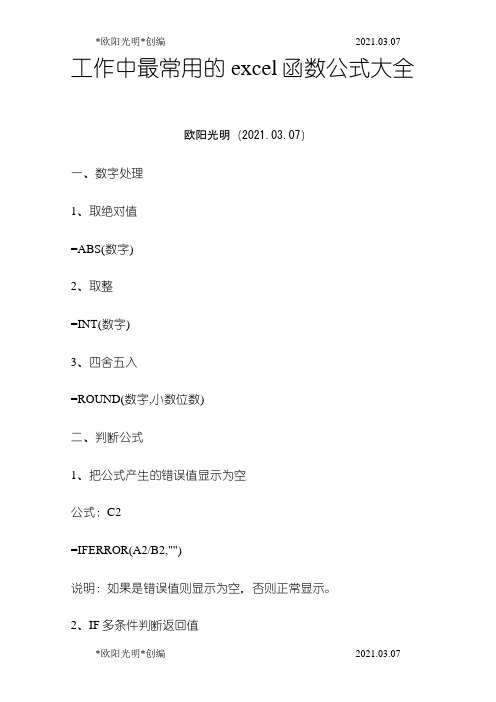
工作中最常用的excel函数公式大全欧阳光明(2021.03.07)一、数字处理1、取绝对值=ABS(数字)2、取整=INT(数字)3、四舍五入=ROUND(数字,小数位数)二、判断公式1、把公式产生的错误值显示为空公式:C2=IFERROR(A2/B2,"")说明:如果是错误值则显示为空,否则正常显示。
2、IF多条件判断返回值公式:C2=IF(AND(A2<500,B2="未到期"),"补款","")说明:两个条件同时成立用AND,任一个成立用OR函数。
三、统计公式1、统计两个表格重复的内容公式:B2=COUNTIF(Sheet15!A:A,A2)说明:如果返回值大于0说明在另一个表中存在,0则不存在。
2、统计不重复的总人数公式:C2=SUMPRODUCT(1/COUNTIF(A2:A8,A2:A8))说明:用COUNTIF统计出每人的出现次数,用1除的方式把出现次数变成分母,然后相加。
四、求和公式1、隔列求和公式:H3=SUMIF($A$2:$G$2,H$2,A3:G3)或=SUMPRODUCT((MOD(COLUMN(B3:G3),2)=0)*B3:G3)说明:如果标题行没有规则用第2个公式2、单条件求和公式:F2=SUMIF(A:A,E2,C:C)说明:SUMIF函数的基本用法3、单条件模糊求和公式:详见下图说明:如果需要进行模糊求和,就需要掌握通配符的使用,其中星号是表示任意多个字符,如"*A*"就表示a前和后有任意多个字符,即包含A。
4、多条件模糊求和公式:C11=SUMIFS(C2:C7,A2:A7,A11&"*",B2:B7,B11)说明:在sumifs中可以使用通配符*5、多表相同位置求和公式:b2=SUM(Sheet1:Sheet19!B2)说明:在表中间删除或添加表后,公式结果会自动更新。
Excel 最重要的应用就是利用公式进行计算
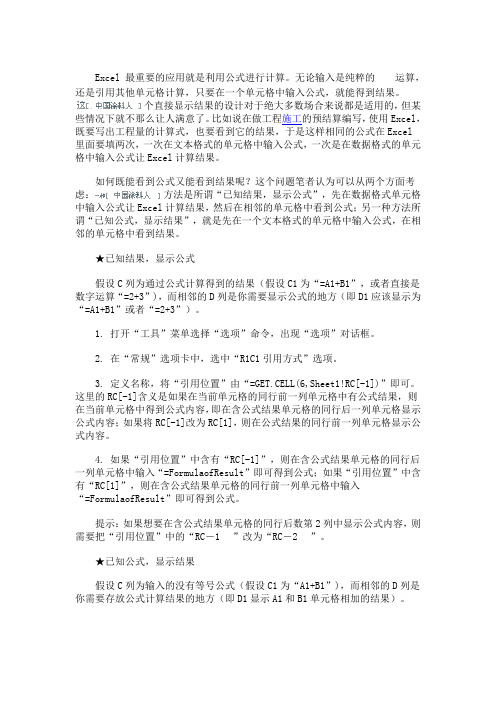
Excel 最重要的应用就是利用公式进行计算。
无论输入是纯粹的运算,还是引用其他单元格计算,只要在一个单元格中输入公式,就能得到结果。
个直接显示结果的设计对于绝大多数场合来说都是适用的,但某些情况下就不那么让人满意了。
比如说在做工程施工的预结算编写,使用Excel,既要写出工程量的计算式,也要看到它的结果,于是这样相同的公式在Excel里面要填两次,一次在文本格式的单元格中输入公式,一次是在数据格式的单元格中输入公式让Excel计算结果。
如何既能看到公式又能看到结果呢?这个问题笔者认为可以从两个方面考虑:方法是所谓“已知结果,显示公式”,先在数据格式单元格中输入公式让Excel计算结果,然后在相邻的单元格中看到公式;另一种方法所谓“已知公式,显示结果”,就是先在一个文本格式的单元格中输入公式,在相邻的单元格中看到结果。
★已知结果,显示公式假设C列为通过公式计算得到的结果(假设C1为“=A1+B1”,或者直接是数字运算“=2+3”),而相邻的D列是你需要显示公式的地方(即D1应该显示为“=A1+B1”或者“=2+3”)。
1. 打开“工具”菜单选择“选项”命令,出现“选项”对话框。
2. 在“常规”选项卡中,选中“R1C1引用方式”选项。
3. 定义名称,将“引用位置”由“=GET.CELL(6,Sheet1!RC[-1])”即可。
这里的RC[-1]含义是如果在当前单元格的同行前一列单元格中有公式结果,则在当前单元格中得到公式内容,即在含公式结果单元格的同行后一列单元格显示公式内容;如果将RC[-1]改为RC[1],则在公式结果的同行前一列单元格显示公式内容。
4. 如果“引用位置”中含有“RC[-1]”,则在含公式结果单元格的同行后一列单元格中输入“=FormulaofResult”即可得到公式;如果“引用位置”中含有“RC[1]”,则在含公式结果单元格的同行前一列单元格中输入“=FormulaofResult”即可得到公式。
excel常用函数大全

Excel常用函数大全目录一、数字处理 (2)二、判断公式 (2)三、统计公式 (3)四、求和公式 (4)五、查找与引用公式 (9)六、字符串处理公式 (13)七、日期计算公式 (17)一、数字处理1、取绝对值=ABS(数字)2、取整=INT(数字)3、四舍五入=ROUND(数字,小数位数)二、判断公式1、把公式产生的错误值显示为空公式:C2=IFERROR(A2/B2,"")说明:如果是错误值则显示为空,否则正常显示。
2、IF多条件判断返回值公式:C2=IF(AND(A2<500,B2="未到期"),"补款","")说明:两个条件同时成立用AND,任一个成立用OR函数。
1、统计两个表格重复的内容公式:B2=COUNTIF(Sheet15!A:A,A2)!前是表名 :代表选定区域(行或列或具体区域)最后为查找的值,显示值为数量值说明:如果返回值大于0说明在另一个表中存在,0则不存在。
2、统计不重复的总人数公式:C2=SUMPRODUCT(1/COUNTIF(A2:A8,A2:A8))说明:用COUNTIF统计出每人的出现次数,用1除的方式把出现次数变成分母,然后相加。
此函数空值会导致错误1、隔列求和公式:H3=SUMIF($A$2:$G$2,H$2,A3:G3) $表示绝对引用=SUMIF(range,criteria,sum_range)=SUMIF(条件来源区域,条件,实际求和区域)条件求和第二个条件参数在第一个条件区域里。
或=SUMPRODUCT((MOD(COLUMN(B3:G3),2)=0)*B3:G3)乘积求和 =SUMPRODUCT(区域1,区域2,…)单条件求和 =SUMPRODUCT((区域=“条件”)*(求和区域))=条件*求和区域求该条件在求和区域的总和多条件求和 =SUMPRODUCT(条件1*条件2*条件3*求和区域)多条件计数 =SUMPRODUCT(条件1*条件2*…) 满足条件1和条件2的计数值说明:如果标题行没有规则用第2个公式COLUMN(单元格) 返回单元格所处的列数值,空值输出函数所在单元格列数=MOD(被除数,除数) 求余数&表示连接2、单条件求和公式:F2=SUMIF(A:A,E2,C:C)说明:SUMIF函数的基本用法3、单条件模糊求和公式:详见下图说明:如果需要进行模糊求和,就需要掌握通配符的使用,其中星号是表示任意多个字符,如"*A*"就表示a前和后有任意多个字符,即包含A。
Excel表格公式大全
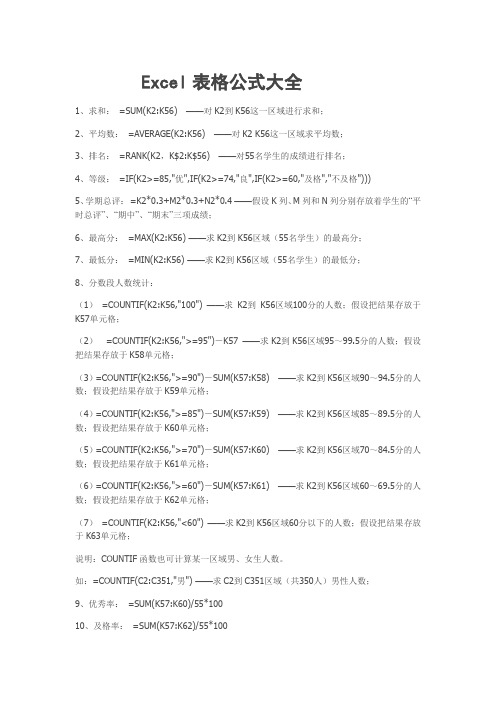
Excel表格公式大全1、求和:=SUM(K2:K56) ——对K2到K56这一区域进行求和;2、平均数:=AVERAGE(K2:K56) ——对K2 K56这一区域求平均数;3、排名:=RANK(K2,K$2:K$56) ——对55名学生的成绩进行排名;4、等级:=IF(K2>=85,"优",IF(K2>=74,"良",IF(K2>=60,"及格","不及格")))5、学期总评:=K2*0.3+M2*0.3+N2*0.4 ——假设K列、M列和N列分别存放着学生的“平时总评”、“期中”、“期末”三项成绩;6、最高分:=MAX(K2:K56) ——求K2到K56区域(55名学生)的最高分;7、最低分:=MIN(K2:K56) ——求K2到K56区域(55名学生)的最低分;8、分数段人数统计:(1)=COUNTIF(K2:K56,"100") ——求K2到K56区域100分的人数;假设把结果存放于K57单元格;(2)=COUNTIF(K2:K56,">=95")-K57 ——求K2到K56区域95~99.5分的人数;假设把结果存放于K58单元格;(3)=COUNTIF(K2:K56,">=90")-SUM(K57:K58) ——求K2到K56区域90~94.5分的人数;假设把结果存放于K59单元格;(4)=COUNTIF(K2:K56,">=85")-SUM(K57:K59) ——求K2到K56区域85~89.5分的人数;假设把结果存放于K60单元格;(5)=COUNTIF(K2:K56,">=70")-SUM(K57:K60) ——求K2到K56区域70~84.5分的人数;假设把结果存放于K61单元格;(6)=COUNTIF(K2:K56,">=60")-SUM(K57:K61) ——求K2到K56区域60~69.5分的人数;假设把结果存放于K62单元格;(7)=COUNTIF(K2:K56,"<60") ——求K2到K56区域60分以下的人数;假设把结果存放于K63单元格;说明:COUNTIF函数也可计算某一区域男、女生人数。
excel常用函数大全
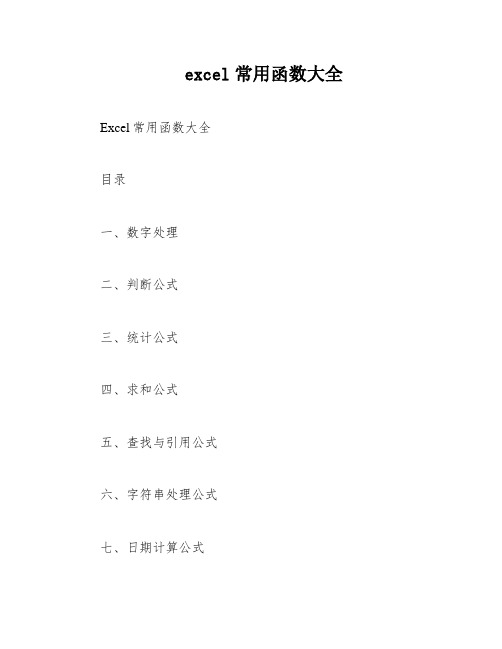
excel常用函数大全Excel常用函数大全目录一、数字处理二、判断公式三、统计公式四、求和公式五、查找与引用公式六、字符串处理公式七、日期计算公式一、数字处理1.取绝对值:ABS(数字)2.取整:INT(数字)3.四舍五入:ROUND(数字,小数位数)二、判断公式1.把公式产生的错误值显示为空公式:C2=IFERROR(A2/B2,"")说明:如果是错误值则显示为空,否则正常显示。
2.IF多条件判断返回值公式:C2=IF(AND(A2<500,B2="未到期"),"补款","")说明:两个条件同时成立用AND,任一个成立用OR函数。
三、统计公式1.统计两个表格重复的内容公式:B2=COUNTIF(Sheet15!A:A,A2)说明:如果返回值大于说明在另一个表中存在,则不存在。
2.统计不重复的总人数公式:C2=SUMPRODUCT(1/COUNTIF())说明:用COUNTIF统计出每人的出现次数,用1除的方式把出现次数变成分母,然后相加。
此函数空值会导致错误。
四、求和公式1.隔列求和公式:H3=SUMIF($A$2:$G$2,H$2,A3:G3)SUMIF(range,criteria,sum_range)SUMIF(条件来源区域,条件,实际求和区域)条件求和第二个条件参数在第一个条件区域里。
或公式:=SUMPRODUCT((MOD(COLUMN(B3:G3),2)=0)*B3:G3)乘积求和:=SUMPRODUCT(区域1,区域2,…)单条件求和:=SUMPRODUCT((区域=“条件”)*(求和区域))条件*求和区域求和公式中,需要指定求和区域和条件,可以使用SUMPRODUCT函数来实现多条件求和和多条件计数。
例如,多条件求和的公式为SUMPRODUCT(条件1*条件2*条件3*求和区域),多条件计数的公式为SUMPRODUCT(条件1*条件2*…)。
Vlookup函数

Vlookup函数1.公式解析1)官方说明:VLOOKUP函数用于搜索指定区域内首列满足条件的元素,确定待检测单元格在区域中的行序号,再进一步返回选定单元格的值。
2)语法VLOOKUP (lookup_value, table_array, col_index_num, [range_lookup])VLOOKUP(要查找的值,查找区域,要返回的结果在查找区域的第几列,精确匹配或近似匹配)参数说明:3)难度级别:★★☆☆☆2.基础用法举例题目一:精确查找,根据姓名查找对应的业绩公式写法:=VLOOKUP(G:G,D:E,2,FALSE)题目二:模糊查找,根据成绩,匹配人员星级。
公式写法:=VLOOKUP(C:C,$F$3:$G$7,2,TRUE)说明:对于数值查询,从,$F$3:$G$7第一个格子开始,向下查找,只要出现一个比当前要查找的值大的数,那么前一个数就是结果,如果一直没出现,则将最后一行作为结果。
比如上述的列子,50查找的时候往下找,比50大的就是60,那前边的值就是0,对应的就是等级D了。
PS:大家注意上边两个公式的写法,题目一中是用的列引用,这样的好处是,公式进行拖拽时,不用担心参数的问题;题目二中,目标题采用了列引用的试,查找区域则采用的是区域绝引用的方式。
具体哪一个更好,大家根据工作需求,只要能解决问题就OK了。
3.扩展用法举例题目三:根据右边的值查找右边的值,一眼看上去,感觉用vlookup能实现,其实得不到我们想要的结果。
那如何解决呢,有两种解决方案:①vlookup结合if{1,0}来解决公式写法:=VLOOKUP(G:G,IF({1,0},$D$4:$D$9,$B$4:$B$9),2,FALSE)如果if{1,0}的用法不明白的话,可以去看我上面一篇文章,里面有详细的介绍。
②使用lookup来实现公式写法:=LOOKUP(1,0/(G5=$D$5:$D$9),$B$5:$B$9)公式解析:1)如果A=B,会返回结果TRUE,TRUE在运算中相当于数字1。
常用excel函数公式大全
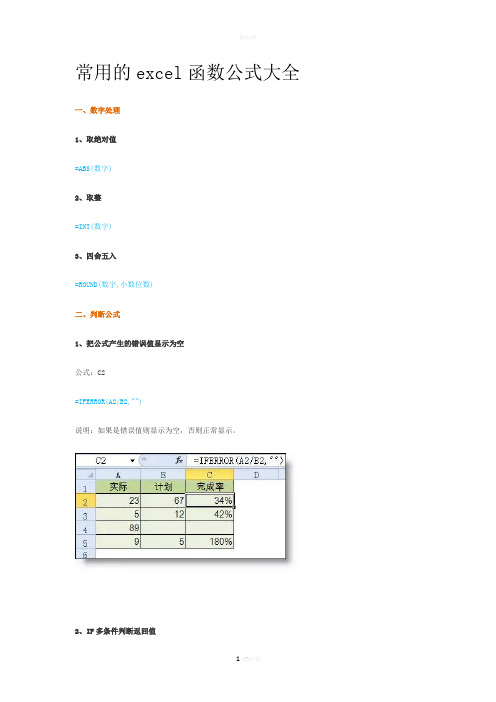
常用的excel函数公式大全一、数字处理1、取绝对值=ABS(数字)2、取整=INT(数字)3、四舍五入=ROUND(数字,小数位数)二、判断公式1、把公式产生的错误值显示为空公式:C2=IFERROR(A2/B2,"")说明:如果是错误值则显示为空,否则正常显示。
2、IF多条件判断返回值公式:C2=IF(AND(A2<500,B2="未到期"),"补款","")说明:两个条件同时成立用AND,任一个成立用OR函数。
三、统计公式1、统计两个表格重复的内容公式:B2=COUNTIF(Sheet15!A:A,A2)说明:如果返回值大于0说明在另一个表中存在,0则不存在。
2、统计不重复的总人数公式:C2=SUMPRODUCT(1/COUNTIF(A2:A8,A2:A8))说明:用COUNTIF统计出每人的出现次数,用1除的方式把出现次数变成分母,然后相加。
四、求和公式1、隔列求和公式:H3=SUMIF($A$2:$G$2,H$2,A3:G3)或=SUMPRODUCT((MOD(COLUMN(B3:G3),2)=0)*B3:G3)说明:如果标题行没有规则用第2个公式2、单条件求和公式:F2=SUMIF(A:A,E2,C:C)说明:SUMIF函数的基本用法3、单条件模糊求和公式:详见下图说明:如果需要进行模糊求和,就需要掌握通配符的使用,其中星号是表示任意多个字符,如"*A*"就表示a前和后有任意多个字符,即包含A。
4、多条件模糊求和公式:C11=SUMIFS(C2:C7,A2:A7,A11&"*",B2:B7,B11)说明:在sumifs中可以使用通配符*5、多表相同位置求和公式:b2=SUM(Sheet1:Sheet19!B2)说明:在表中间删除或添加表后,公式结果会自动更新。
exlec公式大全
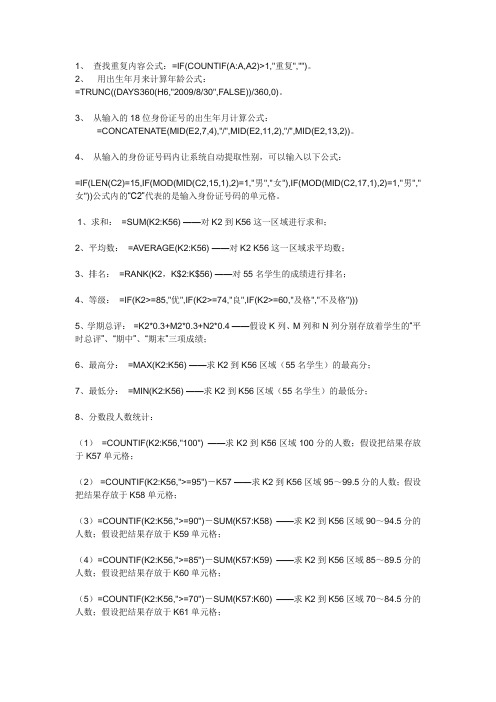
1、查找重复内容公式:=IF(COUNTIF(A:A,A2)>1,"重复","")。
2、用出生年月来计算年龄公式:=TRUNC((DAYS360(H6,"2009/8/30",FALSE))/360,0)。
3、从输入的18位身份证号的出生年月计算公式:=CONCATENATE(MID(E2,7,4),"/",MID(E2,11,2),"/",MID(E2,13,2))。
4、从输入的身份证号码内让系统自动提取性别,可以输入以下公式:=IF(LEN(C2)=15,IF(MOD(MID(C2,15,1),2)=1,"男","女"),IF(MOD(MID(C2,17,1),2)=1,"男","女"))公式内的“C2”代表的是输入身份证号码的单元格。
1、求和:=SUM(K2:K56) ——对K2到K56这一区域进行求和;2、平均数:=AVERAGE(K2:K56) ——对K2 K56这一区域求平均数;3、排名:=RANK(K2,K$2:K$56) ——对55名学生的成绩进行排名;4、等级:=IF(K2>=85,"优",IF(K2>=74,"良",IF(K2>=60,"及格","不及格")))5、学期总评:=K2*0.3+M2*0.3+N2*0.4 ——假设K列、M列和N列分别存放着学生的“平时总评”、“期中”、“期末”三项成绩;6、最高分:=MAX(K2:K56) ——求K2到K56区域(55名学生)的最高分;7、最低分:=MIN(K2:K56) ——求K2到K56区域(55名学生)的最低分;8、分数段人数统计:(1)=COUNTIF(K2:K56,"100") ——求K2到K56区域100分的人数;假设把结果存放于K57单元格;(2)=COUNTIF(K2:K56,">=95")-K57 ——求K2到K56区域95~99.5分的人数;假设把结果存放于K58单元格;(3)=COUNTIF(K2:K56,">=90")-SUM(K57:K58) ——求K2到K56区域90~94.5分的人数;假设把结果存放于K59单元格;(4)=COUNTIF(K2:K56,">=85")-SUM(K57:K59) ——求K2到K56区域85~89.5分的人数;假设把结果存放于K60单元格;(5)=COUNTIF(K2:K56,">=70")-SUM(K57:K60) ——求K2到K56区域70~84.5分的人数;假设把结果存放于K61单元格;(6)=COUNTIF(K2:K56,">=60")-SUM(K57:K61) ——求K2到K56区域60~69.5分的人数;假设把结果存放于K62单元格;(7)=COUNTIF(K2:K56,"<60") ——求K2到K56区域60分以下的人数;假设把结果存放于K63单元格;说明:COUNTIF函数也可计算某一区域男、女生人数。
Excel中常用日期函数的用法:14个公式满足工龄、年龄、账龄计算

Excel中常用日期函数的用法:14个公式满足工龄、年龄、账龄计算【温馨提示】亲爱的朋友,阅读之前请您点击【关注】,您的支持将是我最大的动力!在Excel中,日期是可以参与计算的,比如我们工作中计算星期、年龄、工龄、账龄、利息,以及复杂一点的汇总某个时间段的数据等等,这些利用日期函数,可以代替大量的手工计算。
今天小编分享几种日期函数的用法和公式,希望对你的工作有所帮助。
1、获取当前系统日期公式:=TODAY()TODAY()函数返回系统当前日期,函数不需要参数。
2、获取当前系统日期和时间公式:=NOW()NOW()函数返回系统当前日期和时间,该函数也不需要参数。
3、获取当前系统时间公式:= NOW()-TODAY()用当前的日期和时间减去日期,如果得出的结果是数值,需要设置单元格格式为【时间】4、获取当前系统的年份公式:=YEAR(TODAY())YEAR()函数返回日期中的年份值。
5、获取当前系统的月份公式:=MONTH(TODAY())MONTH()函数返回月份值,是一个1-12之间的数字6、获取当前日期是几号公式:=DAY(TODAY())DAY()函数返回一个月中的第几天,介于1-31之间的数值。
7、获取当前系统是星期几公式:=WEEKDAY(TODAY(),2)WEEKDAY()函数返回一周中的第几天,是1-7的数值参数1:日期或数字型日期参数2:从星期日=1到星期六=1时用1;从星期一=1到星期日=7时用2。
我们工作的习惯一般用28、获取当前日期之后一个月的日期公式:=EDATE(TODAY(),1)EDATE()函数返回日期之前或之后的月数参数2:正数代表之后的月数,负数代表之前的月数9、获取下个月最后一天公式:=EOMONTH(TODAY(),1)EOMONTH()函数返回指定日期之前或之后月份的最后一天参数2:正数代表之后的月数,负数代表之前的月数,0代表本月10、计算今天到本月底还有多少天公式:=EOMONTH(TODAY(),0)-TODAY()本月的最后一天减去今天就是本月剩余天数,如果结果显示的不是整数,需要设置单元格格式为【常规】11、判断今年是否闰年公式:=IF(COUNT(-"2-29"),"是","否")判断闰年在于2月份是否有29日在。
Excel常用函数公式大全
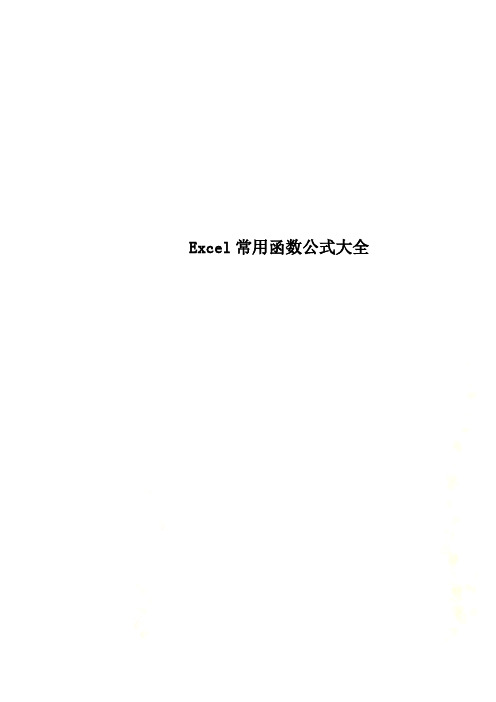
Excel常用函数公式大全Excel常用函数公式大全1、查找重复内容公式:=IF(COUNTIF(A:A,A2)>1,"重复","")。
2、用出生年月来计算年龄公式:=TRUNC((DAYS360(H6,"2009/8/30",FALSE))/36 0,0)。
3、从输入的18位身份证号的出生年月计算公式:=CONCATENATE(MID(E2,7,4),"/",MID(E2,11,2) ,"/",MID(E2,13,2))。
4、从输入的身份证号码内让系统自动提取性别,可以输入以下公式:=IF(LEN(C2)=15,IF(MOD(MID(C2,15,1),2)=1,"男","女"),IF(MOD(MID(C2,17,1),2)=1,"男","女"))公式内的“C2”代表的是输入身份证号码的单元格。
1、求和: =SUM(K2:K56) ——对K2到K56这一区域进行求和;2、平均数: =AVERAGE(K2:K56) ——对K2 K56这一区域求平均数;3、排名: =RANK(K2,K$2:K$56) ——对55名学生的成绩进行排名;K56区域100分的人数;假设把结果存放于K57单元格;(2) =COUNTIF(K2:K56,">=95")-K57 ——求K2到K56区域95~99.5分的人数;假设把结果存放于K58单元格;(3)=COUNTIF(K2:K56,">=90")-SUM(K57:K58) ——求K2到K56区域90~94.5分的人数;假设把结果存放于K59单元格;(4)=COUNTIF(K2:K56,">=85")-SUM(K57:K59) ——求K2到K56区域85~89.5分的人数;假设把结果存放于K60单元格;(5)=COUNTIF(K2:K56,">=70")-SUM(K57:K60)——求K2到K56区域70~84.5分的人数;假设把结果存放于K61单元格;(6)=COUNTIF(K2:K56,">=60")-SUM(K57:K61) ——求K2到K56区域60~69.5分的人数;假设把结果存放于K62单元格;(7) =COUNTIF(K2:K56,"<60") ——求K2到K56区域60分以下的人数;假设把结果存放于K63单元格;说明:COUNTIF函数也可计算某一区域男、女生人数。
excel表格序号排序排序不了
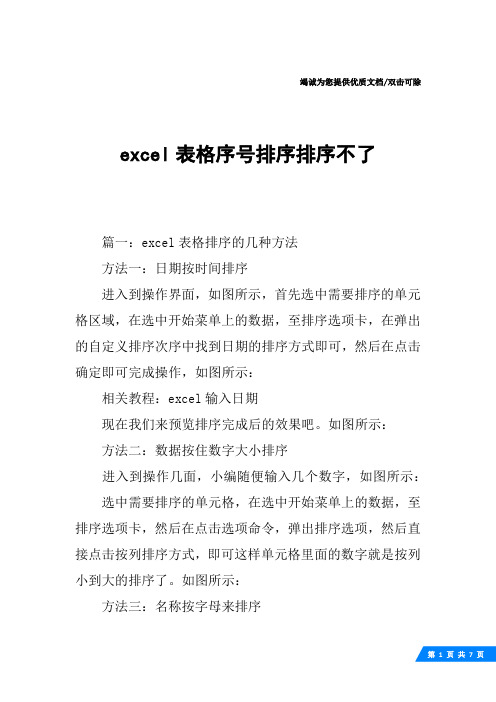
竭诚为您提供优质文档/双击可除excel表格序号排序排序不了篇一:excel表格排序的几种方法方法一:日期按时间排序进入到操作界面,如图所示,首先选中需要排序的单元格区域,在选中开始菜单上的数据,至排序选项卡,在弹出的自定义排序次序中找到日期的排序方式即可,然后在点击确定即可完成操作,如图所示:相关教程:excel输入日期现在我们来预览排序完成后的效果吧。
如图所示:方法二:数据按住数字大小排序进入到操作几面,小编随便输入几个数字,如图所示:选中需要排序的单元格,在选中开始菜单上的数据,至排序选项卡,然后在点击选项命令,弹出排序选项,然后直接点击按列排序方式,即可这样单元格里面的数字就是按列小到大的排序了。
如图所示:方法三:名称按字母来排序小编就随便输入几个名字。
同样按照上面的方式,进入到排序选项窗口,如图所示:然后在排序选项上选择按字母排序即可完成操作了,如图所示:你可以还想了解:excel中如何拆分和冻结单元格方法四:当然,这几种方式还是比较简单的,常用的几种方法。
有的时候需要按别的方式排序的话,就可以再自定义选项中添加排序方式即可,如图所示:以上就是excel表格排序的几种方法。
所有的排序要先选择要排序的内容,要包括每列表头,然后点数据-排序在对话框里选择主关键字、或次关键字,再选择排序顺序,排序方式按从大到小或从小到大。
篇二:excel表格中怎样进行自己需要的排序excel表格中怎样进行自己需要的排序打开你的excel表格,按下列步骤操作:一、建立自定义序列1、点“工具”菜单下的“选项”,打开后点“自定义序列”选项卡;2、在“输入序列”下方按照你想要的顺序输入学生地址,每个地址输入一次,中间用英文状态的逗号隔开。
以你给出的顺序为例:“永乐镇,保华乡,安乐乡,永丰乡”;3、输入完成后,点“确定”按钮退出。
二、按自定义序列排序1、选定带标题行(即学生家庭住址那一行)的排序区域;2、点“数据”菜单下的“排序”,打开后点“选项”按钮;3、弹出窗口点“自定义排序次序”下方的下拉按钮,向下拉动滑块,选择“永乐镇,保华乡,安乐乡,永丰乡”,然后点“确定”按钮;4、在返回的“排序”窗口,选择有标题行,然后点“确定”按钮退出。
常用的ecel函数公式大全
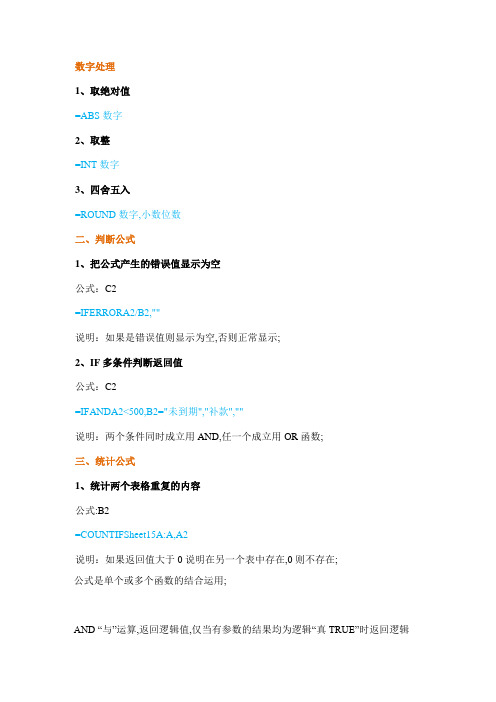
数字处理1、取绝对值=ABS数字2、取整=INT数字3、四舍五入=ROUND数字,小数位数二、判断公式1、把公式产生的错误值显示为空公式:C2=IFERRORA2/B2,""说明:如果是错误值则显示为空,否则正常显示;2、IF多条件判断返回值公式:C2=IFANDA2<500,B2="未到期","补款",""说明:两个条件同时成立用AND,任一个成立用OR函数;三、统计公式1、统计两个表格重复的内容公式:B2=COUNTIFSheet15A:A,A2说明:如果返回值大于0说明在另一个表中存在,0则不存在;公式是单个或多个函数的结合运用;AND “与”运算,返回逻辑值,仅当有参数的结果均为逻辑“真TRUE”时返回逻辑“真TRUE”,反之返回逻辑“假FALSE”; 条件判断AVERAGE 求出所有参数的算术平均值; 数据计算COLUMN 显示所引用单元格的列标号值; 显示位置CONCATENATE 将多个字符文本或单元格中的数据连接在一起,显示在一个单元格中; 字符合并COUNTIF 统计某个单元格区域中符合指定条件的单元格数目; 条件统计DATE 给出指定数值的日期; 显示日期DATEDIF 计算返回两个日期参数的差值; 计算天数DAY 计算参数中指定日期或引用单元格中的日期天数; 计算天数DCOUNT 返回数据库或列表的列中满足指定条件并且包含数字的单元格数目; 条件统计FREQUENCY 以一列垂直数组返回某个区域中数据的频率分布; 概率计算IF 根据对指定条件的逻辑判断的真假结果,返回相对应条件触发的计算结果; 条件计算INDEX 返回列表或数组中的元素值,此元素由行序号和列序号的索引值进行确定; 数据定位INT 将数值向下取整为最接近的整数; 数据计算ISERROR 用于测试函数式返回的数值是否有错;如果有错,该函数返回TRUE,反之返回FALSE; 逻辑判断LEFT 从一个文本字符串的第一个字符开始,截取指定数目的字符; 截取数据LEN 统计文本字符串中字符数目; 字符统计MATCH 返回在指定方式下与指定数值匹配的数组中元素的相应位置; 匹配位置MAX 求出一组数中的最大值; 数据计算MID 从一个文本字符串的指定位置开始,截取指定数目的字符; 字符截取MIN 求出一组数中的最小值; 数据计算MOD 求出两数相除的余数; 数据计算MONTH 求出指定日期或引用单元格中的日期的月份; 日期计算NOW 给出当前系统日期和时间; 显示日期时间OR 仅当所有参数值均为逻辑“假FALSE”时返回结果逻辑“假FALSE”,否则都返回逻辑“真TRUE”; 逻辑判断RANK 返回某一数值在一列数值中的相对于其他数值的排位; 数据排序RIGHT 从一个文本字符串的最后一个字符开始,截取指定数目的字符; 字符截取SUBTOTAL 返回列表或数据库中的分类汇总; 分类汇总SUM 求出一组数值的和; 数据计算SUMIF 计算符合指定条件的单元格区域内的数值和; 条件数据计算TEXT 根据指定的数值格式将相应的数字转换为文本形式数值文本转换TODAY 给出系统日期显示日期VALUE 将一个代表数值的文本型字符串转换为数值型; 文本数值转换VLOOKUP 在数据表的首列查找指定的数值,并由此返回数据表当前行中指定列处的数值条件定位WEEKDAY 给出指定日期的对应的星期数; 星期计算Excel 部分函数列表.函数的步骤:①选中存放结果的单元格②单击“=”编辑公式③找函数单击“三角形”形状按钮;或者直接输入函数名④选范围⑤CTRL+回车键①求和函数SUM②平均函数AVERAGE③排位函数RANK例:RankA1:$A$1:$A$15行号和列号前面加上“$“符号A叫行号;1或者15叫列号,表示单元格所在的位置数据单元格在A列1号或者是A列15号④最大值函数MAX⑤最小值函数MIN⑥统计函数COUNTIF计算满足给定单元格的数目例:Countif A1:B5,”>60”统计分数大于60分的人数,注意,条件要加双引号,在英文状态下输入;⑦单元格内容合并CONCTENATE将若干文字串合并到一个字符串中⑧ RIGHTA1,4提取字符串最右边的若干字符,长度为4位⑨LEFT返回字符串最左边的若干字符⑩MIDB自文字的指定位置开始向右提取指定长度的字符串11、重复函数REPT单元格重量出现的次数;12、NOW返回电脑内部的系统日期与时间13、MONTH将序列数转换为对应的月份数编者语:Excel是办公室自动化中非常重要的一款软件,很多巨型国际企业都是依靠Excel进行数据管理;它不仅仅能够方便的处理表格和进行图形分析,其更强大的功能体现在对数据的自动处理和计算,然而很多缺少理工科背景或是对Excel 强大数据处理功能不了解的人却难以进一步深入;编者以为,对Excel函数应用的不了解正是阻挡普通用户完全掌握Excel的拦路虎,然而目前这一部份内容的教学文章却又很少见,所以特别组织了这一个Excel函数应用系列,希望能够对Excel 进阶者有所帮助;Excel函数应用系列,将每周更新,逐步系统的介绍Excel各类函数及其应用,敬请关注----------------------------------术语说明什么是参数参数可以是数字、文本、形如TRUE 或FALSE 的逻辑值、数组、形如N/A 的错误值或单元格引用;给定的参数必须能产生有效的值;参数也可以是常量、公式或其它函数;参数不仅仅是常量、公式或函数,还可以是数组、单元格引用等:1.数组--用于建立可产生多个结果或可对存放在行和列中的一组参数进行运算的单个公式;在Microsoft Excel有两类数组:区域数组和常量数组;区域数组是一个矩形的单元格区域,该区域中的单元格共用一个公式;常量数组将一组给定的常量用作某个公式中的参数;2.单元格引用--用于表示单元格在工作表所处位置的坐标值;例如,显示在第B列和第3 行交叉处的单元格,其引用形式为"B3";3.常量--常量是直接键入到单元格或公式中的数字或文本值,或由名称所代表的数字或文本值;例如,日期10/9/96、数字210 和文本"Quarterly Earnings"都是常量;公式或由公式得出的数值都不是常量;---------------------------------------------Excel的数据处理功能在现有的文字处理软件中可以说是独占鳌头,几乎没有什么软件能够与它匹敌;在您学会了Excel的基本操作后,是不是觉得自己一直局限在Excel的操作界面中,而对于Excel的函数功能却始终停留在求和、求平均值等简单的函数应用上呢难道Excel只能做这些简单的工作吗其实不然,函数作为Excel处理数据的一个最重要手段,功能是十分强大的,在生活和工作实践中可以有多种应用,您甚至可以用Excel来设计复杂的统计管理表格或者小型的数据库系统;请跟随笔者开始Excel的函数之旅;这里,笔者先假设您已经对于Excel的基本操作有了一定的认识;首先我们先来了解一些与函数有关的知识;一、什么是函数Excel中所提的函数其实是一些预定义的公式,它们使用一些称为参数的特定数值按特定的顺序或结构进行计算;用户可以直接用它们对某个区域内的数值进行一系列运算,如分析和处理日期值和时间值、确定贷款的支付额、确定单元格中的数据类型、计算平均值、排序显示和运算文本数据等等;例如,SUM 函数对单元格或单元格区域进行加法运算;函数是否可以是多重的呢也就是说一个函数是否可以是另一个函数的参数呢当然可以,这就是嵌套函数的含义;所谓嵌套函数,就是指在某些情况下,您可能需要将某函数作为另一函数的参数使用;例如图1中所示的公式使用了嵌套的AVERAGE 函数,并将结果与50 相比较;这个公式的含义是:如果单元格F2到F5的平均值大于50,则求F2到F5的和,否则显示数值0;在学习Excel函数之前,我们需要对于函数的结构做以必要的了解;如图2所示,函数的结构以函数名称开始,后面是左圆括号、以逗号分隔的参数和右圆括号;如果函数以公式的形式出现,请在函数名称前面键入等号=;在创建包含函数的公式时,公式选项板将提供相关的帮助;公式选项板--帮助创建或编辑公式的工具,还可提供有关函数及其参数的信息;单击编辑栏中的"编辑公式"按钮,或是单击"常用"工具栏中的"粘贴函数" 按钮之后,就会在编辑栏下面出现公式选项板;整个过程如图3所示;二、使用函数的步骤在Excel中如何使用函数呢1.单击需要输入函数的单元格,如图4所示,单击单元格C1,出现编辑栏图4 单元格编辑2.单击编辑栏中"编辑公式"按钮,将会在编辑栏下面出现一个"公式选项板",此时"名称"框将变成"函数"按钮,如图3所示;3.单击"函数"按钮右端的箭头,打开函数列表框,从中选择所需的函数;图5 函数列表框4.当选中所需的函数后,Excel 2000将打开"公式选项板";用户可以在这个选项板中输入函数的参数,当输入完参数后,在"公式选项板"中还将显示函数计算的结果;5.单击"确定"按钮,即可完成函数的输入;6.如果列表中没有所需的函数,可以单击"其它函数"选项,打开"粘贴函数"对话框,用户可以从中选择所需的函数,然后单击"确定"按钮返回到"公式选项板"对话框;在了解了函数的基本知识及使用方法后,请跟随笔者一起寻找Excel提供的各种函数;您可以通过单击插入栏中的"函数"看到所有的函数;三、函数的种类Excel函数一共有11类,分别是数据库函数、日期与时间函数、工程函数、财务函数、信息函数、逻辑函数、查询和引用函数、数学和三角函数、统计函数、文本函数以及用户自定义函数;1.数据库函数--当需要分析数据清单中的数值是否符合特定条件时,可以使用数据库工作表函数;例如,在一个包含销售信息的数据清单中,可以计算出所有销售数值大于1,000 且小于2,500 的行或记录的总数;Microsoft Excel 共有12 个工作表函数用于对存储在数据清单或数据库中的数据进行分析,这些函数的统一名称为Dfunctions,也称为 D 函数,每个函数均有三个相同的参数:database、field 和criteria;这些参数指向数据库函数所使用的工作表区域;其中参数database 为工作表上包含数据清单的区域;参数field 为需要汇总的列的标志;参数criteria 为工作表上包含指定条件的区域;2.日期与时间函数--通过日期与时间函数,可以在公式中分析和处理日期值和时间值;3.工程函数--工程工作表函数用于工程分析;这类函数中的大多数可分为三种类型:对复数进行处理的函数、在不同的数字系统如十进制系统、十六进制系统、八进制系统和二进制系统间进行数值转换的函数、在不同的度量系统中进行数值转换的函数;4.财务函数--财务函数可以进行一般的财务计算,如确定贷款的支付额、投资的未来值或净现值,以及债券或息票的价值;财务函数中常见的参数:未来值fv--在所有付款发生后的投资或贷款的价值;期间数nper--投资的总支付期间数;付款pmt--对于一项投资或贷款的定期支付数额;现值pv--在投资期初的投资或贷款的价值;例如,贷款的现值为所借入的本金数额;利率rate--投资或贷款的利率或贴现率;类型type--付款期间内进行支付的间隔,如在月初或月末;5.信息函数--可以使用信息工作表函数确定存储在单元格中的数据的类型;信息函数包含一组称为IS 的工作表函数,在单元格满足条件时返回TRUE;例如,如果单元格包含一个偶数值,ISEVEN 工作表函数返回TRUE;如果需要确定某个单元格区域中是否存在空白单元格,可以使用COUNTBLANK 工作表函数对单元格区域中的空白单元格进行计数,或者使用ISBLANK 工作表函数确定区域中的某个单元格是否为空;6.逻辑函数--使用逻辑函数可以进行真假值判断,或者进行复合检验;例如,可以使用IF 函数确定条件为真还是假,并由此返回不同的数值;7.查询和引用函数--当需要在数据清单或表格中查找特定数值,或者需要查找某一单元格的引用时,可以使用查询和引用工作表函数;例如,如果需要在表格中查找与第一列中的值相匹配的数值,可以使用VLOOKUP 工作表函数;如果需要确定数据清单中数值的位置,可以使用MATCH 工作表函数;8.数学和三角函数--通过数学和三角函数,可以处理简单的计算,例如对数字取整、计算单元格区域中的数值总和或复杂计算;9.统计函数--统计工作表函数用于对数据区域进行统计分析;例如,统计工作表函数可以提供由一组给定值绘制出的直线的相关信息,如直线的斜率和y 轴截距,或构成直线的实际点数值;10.文本函数--通过文本函数,可以在公式中处理文字串;例如,可以改变大小写或确定文字串的长度;可以将日期插入文字串或连接在文字串上;下面的公式为一个示例,借以说明如何使用函数TODAY 和函数TEXT 来创建一条信息,该信息包含着当前日期并将日期以"dd-mm-yy"的格式表示;11.用户自定义函数--如果要在公式或计算中使用特别复杂的计算,而工作表函数又无法满足需要,则需要创建用户自定义函数;这些函数,称为用户自定义函数,可以通过使用Visual Basic for Applications 来创建;以上对Excel函数及有关知识做了简要的介绍,在以后的文章中笔者将逐一介绍每一类函数的使用方法及应用技巧;但是由于Excel的函数相当多,因此也可能仅介绍几种比较常用的函数使用方法,其他更多的函数您可以从Excel的在线帮助功能中了解更详细的资讯;Excel是办公应用中的常用软件,它不光有统计功能,在进行查找、计算时,Excel也有诸多的函数可以简化我们的操作;需要注意的是对中英文的处理是不大相同的,中文的一个字是按两个字节计算的,稍不注意就可能忽略这一点,造成错误;其实Excel函数中有专门针对双字节字符的函数;让我们先来看看函数FIND与函数FINDB的区别;语法:FINDfind_text,within_text,start_numFINDBfind_text,within_text,start_num两个函数的参数相同;作用:FIND函数用于查找文本within_text中的字符串find_text,并从within_text 的首字符开始返回find_text的起始位置编号;也可使用SEARCH查找字符串,但是,FIND和SEARCH不同,FIND区分大小写并且不允许使用通配符;FINDB函数用于查找文本within_text中的字符串find_text,并基于字节数从within_text的首字符开始返回find_text的起始位置编号;此函数用于双字节字符;示例:在图1中,单元B2中的公式为“=FIND"雨",A2”单元格B3中的公式为“=FINDB"雨",A2”两个函数公式得出的结果不一样,这是因为在FIND函数中,“雨”位于“吴雨峰”串中的第二个位置,故返回“2”;而在FINDB函数中,每个汉字按2个字节算,所以“雨”是从第三个字节开始的,返回“3”;同理:LEFT与LEFTB、RIGHT与RIGHTB、LEN与LENB、MID与MIDB、REPLACE与REPLACEB、SEARCH与SEARCHB的关系也如是;即不带字母B 的函数是按字符操作的,而带字母B的函数是按字节进行操作的;我们在编辑、修改、计算工作簿数据时,经常会用到许多汉字字符,如果使用以上带字母B的函数对汉字字符进行操作,就会很方便;学习Excel函数,我们还是从“数学与三角函数”开始;毕竟这是我们非常熟悉的函数,这些正弦函数、余弦函数、取整函数等等从中学开始,就一直陪伴着我们;首先,让我们一起看看Excel提供了哪些数学和三角函数;笔者在这里以列表的形式列出Excel提供的所有数学和三角函数,详细请看附注的表格;从表中我们不难发现,Excel提供的数学和三角函数已基本囊括了我们通常所用得到的各种数学公式与三角函数;这些函数的详细用法,笔者不在这里一一赘述,下面从应用的角度为大家演示一下这些函数的使用方法;一、与求和有关的函数的应用SUM函数是Excel中使用最多的函数,利用它进行求和运算可以忽略存有文本、空格等数据的单元格,语法简单、使用方便;相信这也是大家最先学会使用的Excel 函数之一;但是实际上,Excel所提供的求和函数不仅仅只有SUM一种,还包括SUBTOTAL、SUM、SUMIF、SUMPRODUCT、SUMSQ、SUMX2MY2、SUMX2PY2、SUMXMY2几种函数;这里笔者将以某单位工资表为例重点介绍SUM计算一组参数之和、SUMIF对满足某一条件的单元格区域求和的使用;说明:为力求简单,示例中忽略税金的计算;SUM1、行或列求和以最常见的工资表如上图为例,它的特点是需要对行或列内的若干单元格求和; 比如,求该单位2001年5月的实际发放工资总额,就可以在H13中输入公式:=SUMH3:H122、区域求和区域求和常用于对一张工作表中的所有数据求总计;此时你可以让单元格指针停留在存放结果的单元格,然后在Excel编辑栏输入公式"=SUM",用鼠标在括号中间单击,最后拖过需要求和的所有单元格;若这些单元格是不连续的,可以按住Ctrl键分别拖过它们;对于需要减去的单元格,则可以按住Ctrl键逐个选中它们,然后用手工在公式引用的单元格前加上负号;当然你也可以用公式选项板完成上述工作,不过对于SUM函数来说手工还是来的快一些;比如,H13的公式还可以写成:=SUMD3:D12,F3:F12-SUMG3:G123、注意SUM函数中的参数,即被求和的单元格或单元格区域不能超过30个;换句话说,SUM函数括号中出现的分隔符逗号不能多于29个,否则Excel就会提示参数太多;对需要参与求和的某个常数,可用"=SUM单元格区域,常数"的形式直接引用,一般不必绝对引用存放该常数的单元格;SUMIFSUMIF函数可对满足某一条件的单元格区域求和,该条件可以是数值、文本或表达式,可以应用在人事、工资和成绩统计中;仍以上图为例,在工资表中需要分别计算各个科室的工资发放情况;要计算销售部2001年5月加班费情况;则在F15种输入公式为=SUMIF$C$3:$C$12,"销售部",$F$3:$F$12其中"$C$3:$C$12"为提供逻辑判断依据的单元格区域,"销售部"为判断条件即只统计$C$3:$C$12区域中部门为"销售部"的单元格,$F$3:$F$12为实际求和的单元格区域;二、与函数图像有关的函数应用我想大家一定还记得我们在学中学数学时,常常需要画各种函数图像;那个时候是用坐标纸一点点描绘,常常因为计算的疏忽,描不出平滑的函数曲线;现在,我们已经知道Excel几乎囊括了我们需要的各种数学和三角函数,那是否可以利用Excel 函数与Excel图表功能描绘函数图像呢当然可以;三、常见数学函数使用技巧--四舍五入在实际工作的数学运算中,特别是财务计算中常常遇到四舍五入的问题;虽然,excel的单元格格式中允许你定义小数位数,但是在实际操作中,我们发现,其实数字本身并没有真正的四舍五入,只是显示结果似乎四舍五入了;如果采用这种四舍五入方法的话,在财务运算中常常会出现几分钱的误差,而这是财务运算不允许的;那是否有简单可行的方法来进行真正的四舍五入呢其实,Excel已经提供这方面的函数了,这就是ROUND函数,它可以返回某个数字按指定位数舍入后的数字;在Excel提供的"数学与三角函数"中提供了一个名为ROUNDnumber,num_digits 的函数,它的功能就是根据指定的位数,将数字四舍五入;这个函数有两个参数,分别是number和num_digits;其中number就是将要进行四舍五入的数字;num_digits 则是希望得到的数字的小数点后的位数;如图3所示:单元格B2中为初始数据,B3的初始数据为,将要对它们进行四舍五入;在单元格C2中输入"=ROUNDB2,2",小数点后保留两位有效数字,得到、;在单元格D2中输入"=ROUNDB2,4",则小数点保留四位有效数字,得到、;附注:Excel的数学和三角函数一览表ABS 工作表函数返回参数的绝对值ACOS 工作表函数返回数字的反余弦值ACOSH 工作表函数返回参数的反双曲余弦值ASIN 工作表函数返回参数的反正弦值ASINH 工作表函数返回参数的反双曲正弦值ATAN 工作表函数返回参数的反正切值ATAN2 工作表函数返回给定的X 及Y 坐标值的反正切值ATANH 工作表函数返回参数的反双曲正切值CEILING 工作表函数将参数Number 沿绝对值增大的方向,舍入为最接近的整数或基数COMBIN 工作表函数计算从给定数目的对象集合中提取若干对象的组合数COS 工作表函数返回给定角度的余弦值COSH 工作表函数返回参数的双曲余弦值COUNTIF 工作表函数计算给定区域内满足特定条件的单元格的数目DEGREES 工作表函数将弧度转换为度EVEN 工作表函数返回沿绝对值增大方向取整后最接近的偶数FACT 工作表函数返回数的阶乘,一个数的阶乘等于123...该数FACTDOUBLE 工作表函数返回参数Number 的半阶乘FLOOR 工作表函数将参数Number 沿绝对值减小的方向去尾舍入,使其等于最接近的significance 的倍数GCD 工作表函数返回两个或多个整数的最大公约数INT 工作表函数返回实数舍入后的整数值LCM 工作表函数返回整数的最小公倍数LOG 工作表函数按所指定的底数,返回一个数的对数LOG10 工作表函数返回以10 为底的对数MDETERM 工作表函数返回一个数组的矩阵行列式的值MINVERSE 工作表函数返回数组矩阵的逆距阵MMULT 工作表函数返回两数组的矩阵乘积结果MOD 工作表函数返回两数相除的余数结果的正负号与除数相同MROUND 工作表函数返回参数按指定基数舍入后的数值MULTINOMIAL 工作表函数返回参数和的阶乘与各参数阶乘乘积的比值ODD 工作表函数返回对指定数值进行舍入后的奇数POWER 工作表函数返回给定数字的乘幂PRODUCT 工作表函数将所有以参数形式给出的数字相乘,并返回乘积值QUOTIENT 工作表函数回商的整数部分,该函数可用于舍掉商的小数部分RADIANS 工作表函数将角度转换为弧度RAND 工作表函数返回大于等于0 小于1 的均匀分布随机数RANDBETWEEN 工作表函数返回位于两个指定数之间的一个随机数ROMAN 工作表函数将阿拉伯数字转换为文本形式的罗马数字ROUND 工作表函数返回某个数字按指定位数舍入后的数字ROUNDDOWN 工作表函数靠近零值,向下绝对值减小的方向舍入数字ROUNDUP 工作表函数远离零值,向上绝对值增大的方向舍入数字SERIESSUM 工作表函数返回基于以下公式的幂级数之和:SIGN 工作表函数返回数字的符号当数字为正数时返回1,为零时返回0,为负数时返回-12、统计不重复的总人数公式:C2=SUMPRODUCT1/COUNTIFA2:A8,A2:A8说明:用COUNTIF统计出每人的出现次数,用1除的方式把出现次数变成分母,然后相加;四、求和公式1、隔列求和公式:H3=SUMIF$A$2:$G$2,H$2,A3:G3或=SUMPRODUCTMODCOLUMNB3:G3,2=0B3:G3说明:如果标题行没有规则用第2个公式2、单条件求和公式:F2=SUMIFA:A,E2,C:C说明:SUMIF函数的基本用法3、单条件模糊求和公式:详见下图说明:如果需要进行模糊求和,就需要掌握通配符的使用,其中星号是表示任意多个字符,如"A"就表示a前和后有任意多个字符,即包含A;4、多条件模糊求和公式:C11=SUMIFSC2:C7,A2:A7,A11&"",B2:B7,B11说明:在sumifs中可以使用通配符5、多表相同位置求和公式:b2=SUMSheet1:Sheet19B2说明:在表中间删除或添加表后,公式结果会自动更新;6、按日期和产品求和公式:F2=SUMPRODUCTMONTH$A$2:$A$25=F$1$B$2:$B$25=$E2$C$2:$C$25说明:SUMPRODUCT可以完成多条件求和五、查找与引用公式1、单条件查找公式公式1:C11=VLOOKUPB11,B3:F7,4,FALSE说明:查找是VLOOKUP最擅长的,基本用法2、双向查找公式公式:=INDEXC3:H7,MATCHB10,B3:B7,0,MATCHC10,C2:H2,0说明:利用MATCH函数查找位置,用INDEX函数取值。
powerquery自定义列用lookup公式__解释说明

powerquery自定义列用lookup公式解释说明1. 引言1.1 概述在现代的数据处理和分析中,Power Query是一款强大的工具,可用于导入、转换和整理各种数据源。
其中,自定义列功能是Power Query的重要组成部分之一,它允许用户创建自定义计算列,并利用lookup公式来进行数据查找和替换。
本文将详细介绍Power Query中自定义列功能以及如何使用lookup公式进行数据匹配。
1.2 文章结构本文主要分为五个部分:引言、Power Query简介、使用Lookup函数进行数据查找和替换、应用示例与案例分析以及结论与总结。
在引言部分,我们将介绍文章的概述和目的,并简要概括后续各部分的内容安排。
1.3 目的本文旨在帮助读者了解Power Query中自定义列功能以及如何使用lookup公式进行数据查找和替换。
通过详细解释lookup函数的基本语法,并提供实际应用示例和案例分析,读者可以更好地掌握这一功能,并在实际工作中灵活运用。
最后,在总结部分展望未来,对Power Query自定义列及lookup公式的应用前景做出展望。
以上就是关于“1. 引言”部分内容的详细说明,请按照如上内容进行撰写。
2. Power Query简介2.1 Power Query概述Power Query是一种数据引擎和数据转换工具,它可以帮助用户从各种数据源中进行数据提取、清洗和转换。
它被广泛应用于Microsoft Excel和Power BI 等工具中,为用户提供了强大的数据处理功能。
Power Query具有直观的用户界面和丰富的函数库,使得用户可以通过拖放和配置参数等方式轻松地进行数据操作。
它支持连接到多个数据源,包括关系型数据库、文件、Web API等,并且能够对这些数据源进行查询、过滤、排序等操作。
2.2 自定义列功能介绍Power Query中的自定义列是一项重要的功能,它允许用户根据需要创建新的计算字段并将其添加到现有数据集中。
WPS表格常用函数应用教程(经典版)
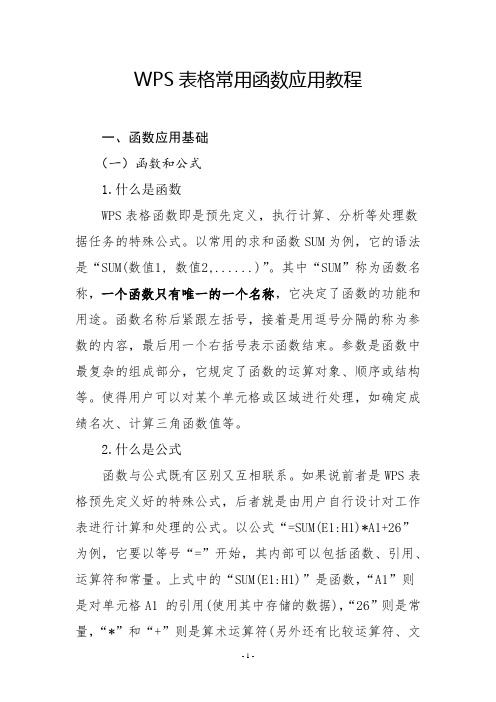
WPS表格常用函数应用教程一、函数应用基础(一)函数和公式1.什么是函数WPS表格函数即是预先定义,执行计算、分析等处理数据任务的特殊公式。
以常用的求和函数SUM为例,它的语法是“SUM(数值1, 数值2,......)”。
其中“SUM”称为函数名称,一个函数只有唯一的一个名称,它决定了函数的功能和用途。
函数名称后紧跟左括号,接着是用逗号分隔的称为参数的内容,最后用一个右括号表示函数结束。
参数是函数中最复杂的组成部分,它规定了函数的运算对象、顺序或结构等。
使得用户可以对某个单元格或区域进行处理,如确定成绩名次、计算三角函数值等。
2.什么是公式函数与公式既有区别又互相联系。
如果说前者是WPS 表格预先定义好的特殊公式,后者就是由用户自行设计对工作表进行计算和处理的公式。
以公式“=SUM(E1:H1)*A1+26”为例,它要以等号“=”开始,其内部可以包括函数、引用、运算符和常量。
上式中的“SUM(E1:H1)”是函数,“A1”则是对单元格A1 的引用(使用其中存储的数据),“26”则是常量,“*”和“+”则是算术运算符(另外还有比较运算符、文本运算符和引用运算符)。
如果函数要以公式的形式出现,它必须有两个组成部分,一个是函数名称前面的等号,另一个则是函数本身。
(二)函数的参数函数右边括号中的部分称为参数,假如一个函数可以使用多个参数,那么参数与参数之间使用半角逗号进行分隔。
参数可以是常量(数字和文本)、逻辑值(例如真值或假值)、数组、错误值(例如#N/A)或单元格引用(例如E1:H1),甚至可以是另一个或几个函数等。
参数的类型和位置必须满足函数语法的要求,否则将返回错误信息。
1.常量常量是直接输入到单元格或公式中的数字或文本,或由名称所代表的数字或文本值,例如数字“2890.56”、日期“2003-8-19”和文本“黎明”都是常量。
但是公式或由公式计算出的结果都不是常量,因为只要公式的参数发生了变化,它自身或计算出来的结果就会发生变化。
Excel中vlookup函数的使用
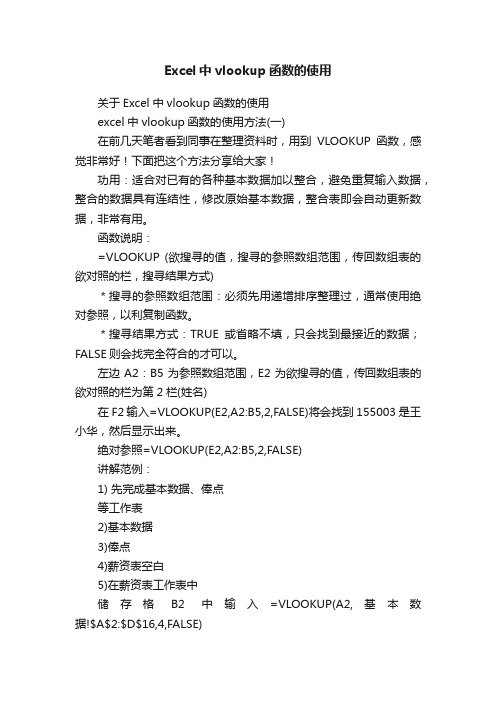
Excel中vlookup函数的使用关于Excel中vlookup函数的使用excel中vlookup函数的使用方法(一)在前几天笔者看到同事在整理资料时,用到VLOOKUP函数,感觉非常好!下面把这个方法分享给大家!功用:适合对已有的各种基本数据加以整合,避免重复输入数据,整合的数据具有连结性,修改原始基本数据,整合表即会自动更新数据,非常有用。
函数说明:=VLOOKUP (欲搜寻的值,搜寻的参照数组范围,传回数组表的欲对照的栏,搜寻结果方式)*搜寻的参照数组范围:必须先用递增排序整理过,通常使用绝对参照,以利复制函数。
*搜寻结果方式:TRUE或省略不填,只会找到最接近的数据;FALSE则会找完全符合的才可以。
左边A2:B5为参照数组范围,E2为欲搜寻的值,传回数组表的欲对照的栏为第2栏(姓名)在F2输入=VLOOKUP(E2,A2:B5,2,FALSE)将会找到155003是王小华,然后显示出来。
绝对参照=VLOOKUP(E2,A2:B5,2,FALSE)讲解范例:1) 先完成基本数据、俸点等工作表2)基本数据3)俸点4)薪资表空白5)在薪资表工作表中储存格B2中输入=VLOOKUP(A2,基本数据!$A$2:$D$16,4,FALSE)储存格C2中输入=VLOOKUP(B2,俸点!$A$2:$B$13,2,FALSE)储存格D2中输入=VLOOKUP(A2,基本数据!$A$2:$D$16,3,FALSE)6)用VLOOKUP函数完成薪资表相关知识点讲解:VLOOKUP函数的用法“Lookup”的汉语意思是“查找”,在Excel中与“Lookup”相关的函数有三个:VLOOKUP、HLOOKUO和LOOKUP。
下面介绍VLOOKUP函数的用法。
一、功能在表格的首列查找指定的数据,并返回指定的数据所在行中的指定列处的数据。
二、语法标准格式:VLOOKUP(lookup_value,table_array,col_index_num , range_lookup)三、语法解释VLOOKUP(lookup_value,table_array,col_index_num,range_lo okup)可以写为:VLOOKUP(需在第一列中查找的数据,需要在其中查找数据的数据表,需返回某列值的列号,逻辑值True或False)1.Lookup_value为“需在数据表第一列中查找的数据”,可以是数值、文本字符串或引用。
- 1、下载文档前请自行甄别文档内容的完整性,平台不提供额外的编辑、内容补充、找答案等附加服务。
- 2、"仅部分预览"的文档,不可在线预览部分如存在完整性等问题,可反馈申请退款(可完整预览的文档不适用该条件!)。
- 3、如文档侵犯您的权益,请联系客服反馈,我们会尽快为您处理(人工客服工作时间:9:00-18:30)。
排序号要求公式1公式2公式3公式4公式5公式6
2013-10-1513000071300071300007130000713000071300071300001 2013-06-0913000021300021300002130000213000021300021300002 2013-06-1213000031300031300003130000313000031300031300003 2013-06-1213000041300041300004130000413000041300041300004 2013-06-1413000051300051300005130000513000051300051300005
2013-09-1013000061300061300006130000613000061300061300006
2014-03-2314000011400011400001140000114000011400011400001 2014-03-3014000021400021400002140000214000021400021400002
2012-01-2012000011200011200001120000112000011200011200001 2012-02-0812000021200021200002120000212000021200021200002 2012-02-1212000031200031200003120000312000031200031200003 2012-02-1412000041200041200004120000412000041200041200004 2012-02-1512000051200051200005120000512000051200051200005 2012-02-1612000061200061200006120000612000061200061200006 2012-03-0712000071200071200007120000712000071200071200007 2012-03-1112000081200081200008120000812000081200081200008 2012-03-1112000091200091200009120000912000091200091200009 2013-02-1013000011300011300001130000113000011300011300001技术论坛:guo8968
公式7公式8要求按年+按日期先后排序号(c列效果)写出公式
13000071300007 13000021300002 13000031300003 13000041300004 13000051300005
13000061300006
14000011400001 14000021400002
12000011200001 12000021200002 12000031200003 12000041200004 12000051200005 12000061200006 12000071200007 12000081200008 12000091200009 13000011300001公式
8=IF(LEN(B2)<2,"",TEXT(B2,"Y")&TEXT(SUM((B2+ROW()%>=IF(($B$2:$B$22<> "")*(YEAR($B$2:$B$22)=YEAR(B2)),$B$2:$B$22+ROW($2:$22)%))*1),"00000" ))
主要是在B2+ROW()%和$B$2:$B$22+ROW($2:$22)%上面这样主要是为了达到让每个数值都不一样且%的作用是为了不会影响的数值的本身也就是把正数转换成带小数的整数达到这样再去进行一个比较大小(ps;第一个条件len(B2)<2是为了判读单元格内是否存在假空格和非打印字符,看你日期字符都是5位数,所以len(b2)<2)。
